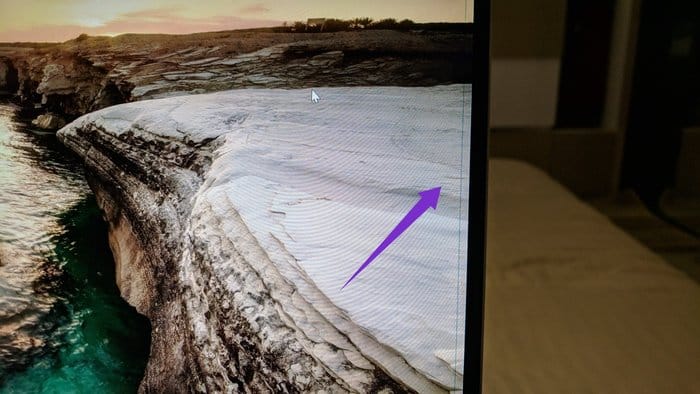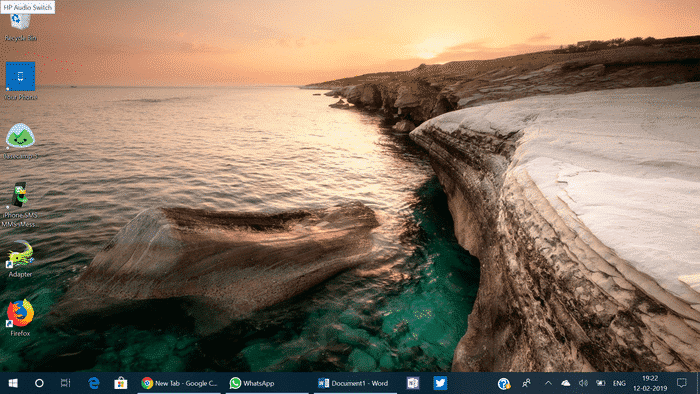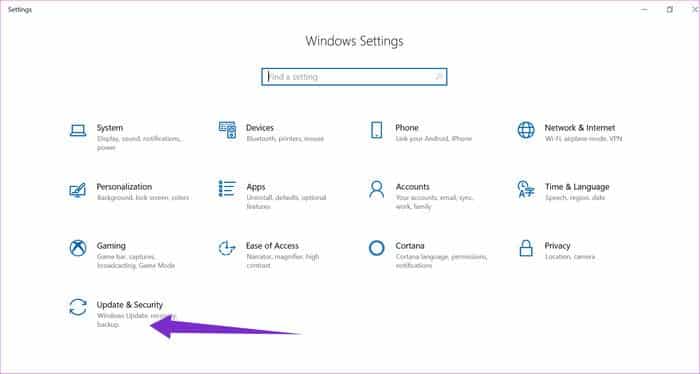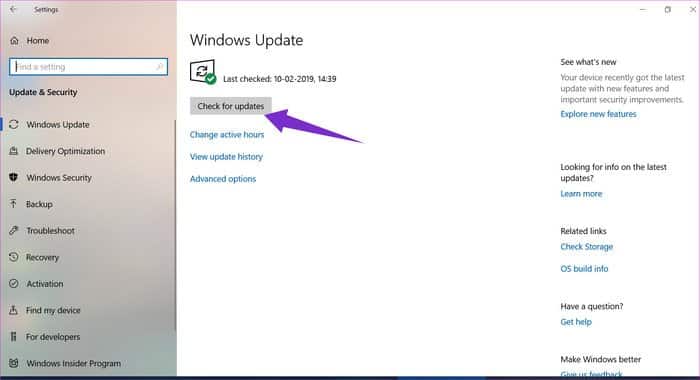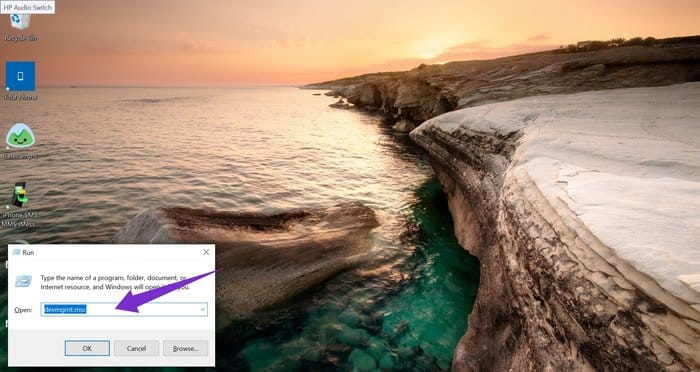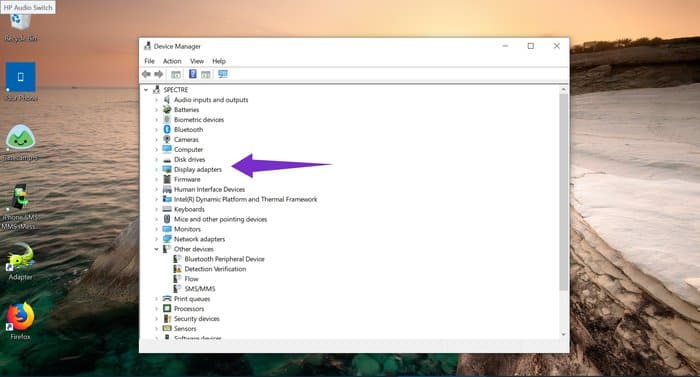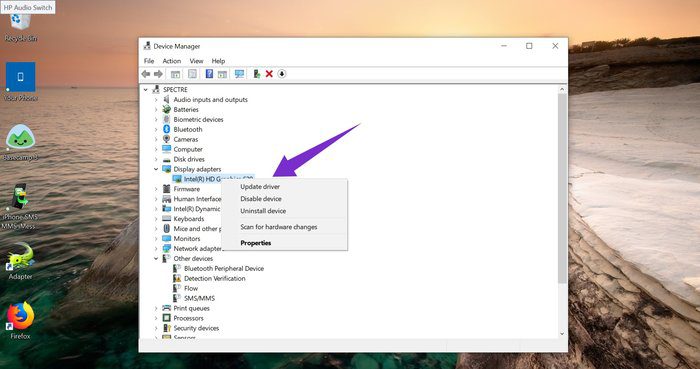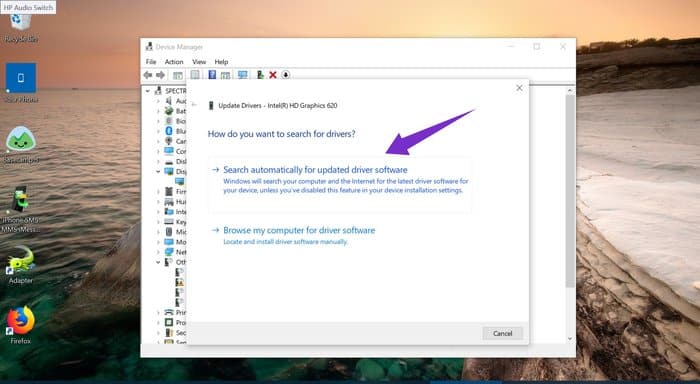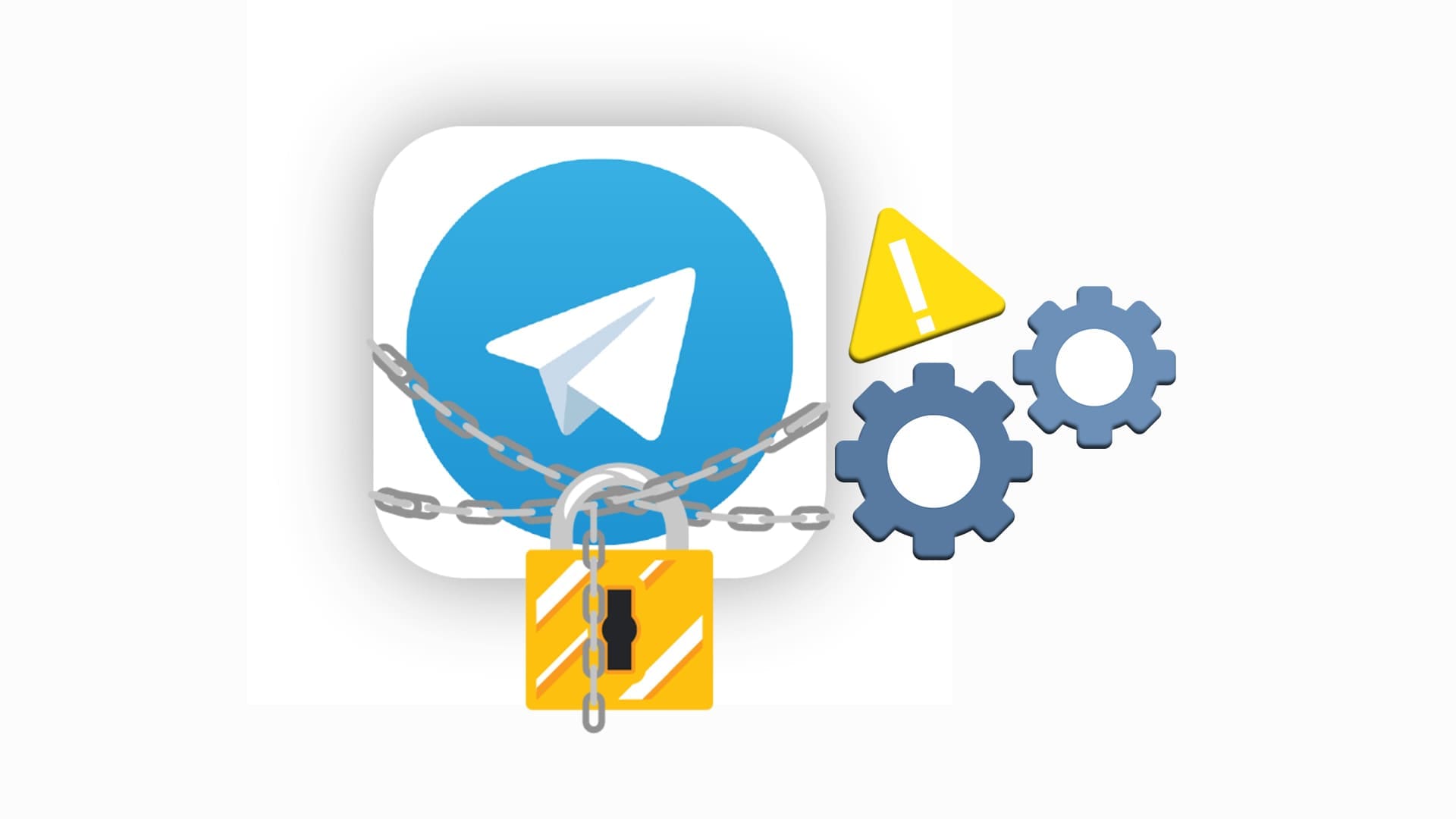الموثوُقية هي أحد الأسباب التي تجعل المحترفين يختارون نظام macOS على نظام Windows. لا يمكن القبول بالمزيد. بعد استخدام الأنظمة المستندة إلى Windows لما يقرب من عقد من الزمان ، جعلتني عمليات التشغيل مع العديد من المشكلات أعيد التفكير في تفضيلات نظام التشغيل الخاص بي.
يمكنك العثور على حلول لاستكشاف معظم المشكلات وإصلاحها على الويب. ومع ذلك ، ينتهي الأمر ببعض المقترحات عادةً باقتراحات لاستبدال الأجهزة أو الكمبيوتر المحمول.
في هذا المنشور ، سأتحدث عن أحد أخطاء Windows الشائنة الشائعة التي تنطوي على إمكانية تدمير تجربتك على كمبيوتر محمول جديد و لامع.
يشكو العديد من مستخدمي Windows من ظهور خطوط زرقاء رأسية من أي مكان على شاشات الكمبيوتر المحمول أو الكمبيوتر الشخصي. أولاً ، يحتاج المرء إلى معرفة ما إذا كان يتعلق بالبرنامج أو خراب بالأجهزة. وبعد فحصه ، ما هي الإجراءات التي يمكن اتخاذها لإصلاحها.
دعنا نذهب خطوة بخطوة.
مشكلة الأجهزة أو علة البرمجيات
لإصلاح الخطوط الزرقاء العمودية ، تحتاج إلى العثور على السبب الجذري لذلك. توضح الصورة أدناه خطًا أزرق يظهر عشوائيًا على جهاز HP Specter x360. يمكنك تحديد ما إذا كانت البرامج المتعلقة به أو مشكلة الأجهزة بطريقتين. جرب كلا الخيارين للتأكد مما تتعامل معه بالضبط.
خذ لقطة شاشة
هذه هي أسهل طريقة للعثور على أصل المشكلة. كما تعلمون ، تلتقط لقطة الشاشة كل الصور المرئية التي يتم عرضها على الشاشة في كل مرة. إذا كان خطأ في Windows ، فسيظهر الخط الأزرق في لقطة الشاشة التي تم التقاطها أيضًا.
اضغط على مفاتيح Windows + Print Screen لالتقاط لقطة شاشة. توجه إلى مدير الملفات> الصور وابحث عن لقطة الشاشة ذات الصلة في المجلد. إذا كنت تستطيع رؤية الخط الأزرق العمودي في لقطة الشاشة ، فالمشكلة بالبرامجة و غير مرتبط ذلك بتعطل الأجهزة.
في الصورة أعلاه ، يمكنك أن ترى أنه لا يوجد خط أزرق يظهر على لقطة الشاشة ، مما يؤدي بنا إلى الاعتقاد بأن المشكلة قد تكون مرتبطة بالأجهزة. الآن اتبع الخيار الثاني لتأكيد النتائج الخاصة بك.
التوجه إلى BIOS
BIOS (نظام الإدخال / الإخراج الأساسي) هو البرنامج الذي يستخدمه المعالج الدقيق للكمبيوتر الشخصي لبدء تشغيل نظام الكمبيوتر بعد تشغيله. BIOS خالٍ من نظام التشغيل ونتيجة لذلك ، يمكن أن يكون مفيدًا في هذه المهام.
قم بتشغيل الكمبيوتر المحمول واستمر في الضغط على مفتاح F2 أو المفاتيح المعنية التي تظهر على الشاشة عند قيام النظام بالتمهيد. بمجرد دخولك إلى BIOS ، يجب أن تكون قادرًا على التحقق مما إذا كان الخط مرئيًا أم لا. إذا كانت هناك مشكلة في الجهاز ، فسيكون الخط الأزرق العمودي مرئيًا.
كيفية إصلاح مشكلة الخطوط الزرقاء العمودية
إذا كان خطأ في البرنامج
ترتبط معظم أخطاء Windows ببرامج التشغيل القديمة التي لا تعمل بشكل جيد مع أحدث إصدار من Windows.
منذ تقديم نظام التشغيل Windows 10 في عام 2015 ، اعتمدت Microsoft دورة إصدار مدتها ستة أشهر للحصول على تحديثات نظام التشغيل الرئيسية. لهذا السبب تستغرق التحديثات من صانعي مكونات الأجهزة بعض الوقت للحصول على شهادة WHQL (Windows Hardware Quality Labs).
لقد رأينا بالفعل أجهزة Surface تعمل على توصيل المشكلات بسبب برامج تشغيل Intel. لإصلاح الخطوط الزرقاء ، ستحتاج إلى تحديث برنامج Windows إما من قائمة الإعدادات (تأتي تحديثات برنامج تشغيل Intel الآن مرتبطة بإصدارات صيانة نظام التشغيل).
افتح تطبيق الإعدادات (اضغط على Windows Key + I أو استخدم شريط الإشعارات) ، توجه إلى التحديثات والأمان وتحقق من وجود تحديثات جديدة. قم بتثبيت كل تحديث جديد متوفر للكمبيوتر المحمول الخاص بك ، ثم أعد تشغيله لمعرفة ما إذا كانت الخطوط قد اختفت أم لا.
بدلاً من ذلك ، يمكنك التحقق من محركات الأقراص وتحديثها يدويًا من مدير الجهاز. اتبع الخطوات أدناه لتنفيذ الإجراء.
الخطوة 1: على لوحة المفاتيح ، اضغط على مفتاح Windows + R اختصار لبدء تشغيل مربع الحوار “تشغيل”.
الخطوة 2: اكتب devmgmt.msc واضغط على Enter.
الخطوة 3: في مدير الجهاز ، انقر على السهم الجانبي لتوسيع محولات أجهزة العرض.
الخطوة 4: انقر بزر الماوس الأيمن فوق جهاز بطاقة الرسومات وحدد تحديث برنامج التشغيل.
الخطوة 5: حدد البحث تلقائيًا عن برنامج التشغيل المحدث.
الخطوة 6: انتظر للبحث عن برامج التشغيل عبر الإنترنت.
الخطوة 7: بمجرد تثبيته ، سيُطلب منك إعادة تشغيل الكمبيوتر. أغلق النافذة وأعد تشغيل الكمبيوتر.
من خلال تنفيذ الإجراءين أعلاه ، أنا واثق من أنه سيتم حل مشكلة الخط الأزرق العمودي المتعلق بالبرنامج. هذه الطريقة آمنة لأنها تجلب فقط برامج التشغيل المعتمدة WHQL فقط. قد لا يؤدي تنزيل أحدث برامج التشغيل مباشرةً من شريحة الرسومات أو الشركة المصنعة للبطاقة إلى أداء مستقر بعد تثبيتها.
ماذا عن تعطل الأجهزة؟
الآن أصبح هذا الأمر أمرًا صعبًا ويتطلب بعض الأدوات بالإضافة إلى الخبرة اللازمة لحلها. أولاً ، قد تظهر الخطوط الزرقاء بسبب كبل شاشة الفضفاضة. الكبل الذي يصل الشاشة بقاعدة الكمبيوتر المحمول ويمر عبر المفصلة الدوارة. نظرًا لاستمرار حوادث الفتح / الإغلاق ، فقد يهترء الكابل بمرور الوقت ويحتاج إلى إعادة تحديد موضعه.
- تحذير: يؤدي فتح الكمبيوتر المحمول في المنزل إلى إلغاء الضمان. لذلك تحقق بشكل أفضل من حالة الضمان قبل فتحه.
يمكنك اتباع الدليل هنا لإزالة وتوصيل الكابل نفسه بحذر قليل. وإذا لم ينجح ذلك ، فستحتاج إلى شراء كابل الشاشة الجديد لجهاز الكمبيوتر المحمول الخاص بك واستبدال الكبل القديم باتباع نفس الدليل.
ما زلت أقترح عليك أن تأخذ يد المساعدة من أحد الخبراء ، حيث أنك قد تتسبب في تلف أجزاء أخرى من الجهاز.
دعنا نقول أنك اتبعت النصيحة المذكورة أعلاه واستمرت المشكلة بعد ذلك يا صديقي أنت في حظ سيئ. شاشة LCD للكمبيوتر المحمول تالفة الآن وستحتاج إلى استبدال قد يكون الأمر ثقيلاً على محفظتك بالنظر إلى طراز الجهاز. ستحتاج إلى زيارة مركز الخدمة المحلي وطلب الاستبدال.
حذف الخطوط الزرقاء
اتبع الدليل خطوة بخطوة ، وتحديد السبب الجذري للمشكلة ، واتخاذ الخطوات اللازمة لحل الأخطاء. في المثال أعلاه ، كان HP Specter يعاني من مشكلة في الأجهزة ، وانتهى بي الأمر إلى دفع ثمن شاشة LCD بالكامل.